Kaip įdėti daugiau liesties ID pirštų į savo Mac

Palieskite ID naujame "MacBook Pro" leidžia prisijungti daug lengviau: tiesiog įdėkite pirštą į maitinimo mygtuką ir esate Tai yra nedidelis dalykas, bet tai prabudėja jūsų kompiuteryje ir įsijungia beveik akimirksniu.
Pagal nutylėjimą, tai veikia neatsižvelgiant į pirštą, kurį pasirinkote, kai pirmą kartą sukūrėte "Mac", bet kartais galbūt norėsite naudoti kitą pirštą . Galbūt jūs laikote savo "MacBook" savo dešine ranka ir norite prisijungti naudodami savo kairįjį rodyklės pirštą ar net dešinįjį nykštį. Arba jūs tiesiog norite, kad jūsų šeima galėtų prisijungti naudodamiesi pirštais.
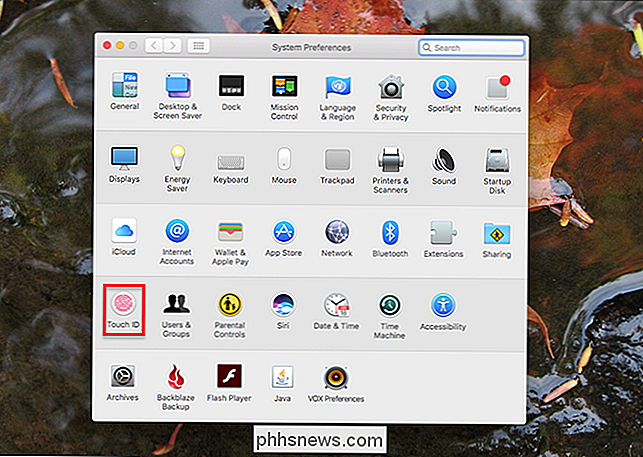
Nepriklausomai nuo jūsų priežasčių, lengviau pridėti daugiau pirštų, kaip ir "iPhone" ar "iPad" pridėjus papildomų "Touch ID" pirštų atspaudų. Eikite į sistemos nuostatas, tada eikite į "Touch ID" skiltį.
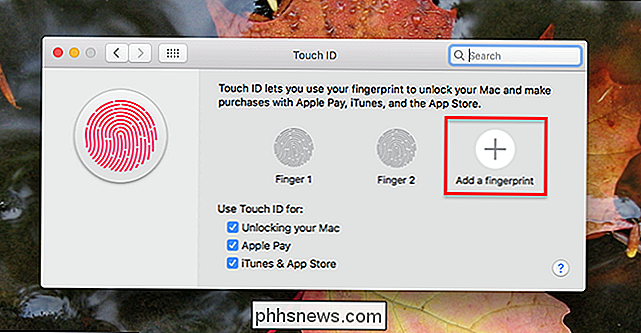
Norėdami pridėti naują pirštų atspaudą, bakstelėkite mygtuką "+". Galite pridėti tik tris pirštų atspaudus, po kurių mygtukas "+" nebebus rodomas, taigi, jei nematote mygtuko "+", tai tikriausiai yra priežastis. Kai paspausite "+", jūsų paprašys įvesti slaptažodį. (Akivaizdu, jūs negalite naudoti "Touch ID", kad pridėtumėte daugiau pirštų prie "Touch ID". Pereikite figūrą.)
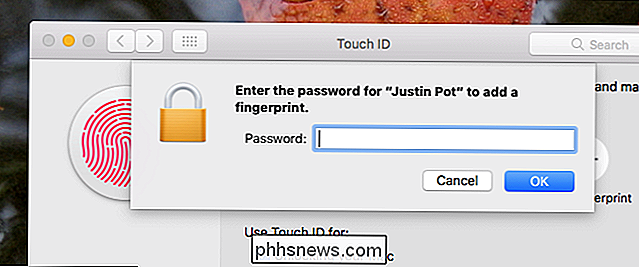
Tada turėsite pakartotinai paliesti pirštą į maitinimo mygtuką, kaip ir tada, kai nustatote "Touch ID" su pirmas pirmas.
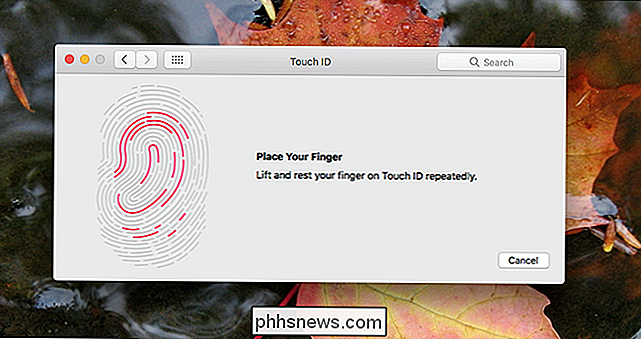
Kai baigsite, pirštas bus pridėtas!
Jei norite pašalinti pirštą, užveskite pelės žymeklį ant jo, tada spustelėkite "X" piktogramą, kuri pasirodys.
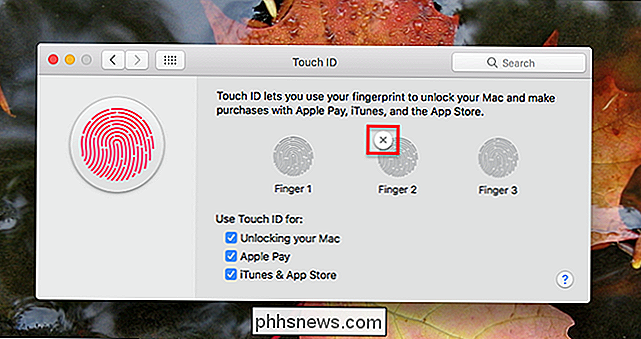
Jei norite stebėti, kuris pirštas yra, galite pridėti etiketę. Tiesiog palieskite tekstą po piršto atspaudų piktograma ir galite įvesti tinkintą pavadinimą.
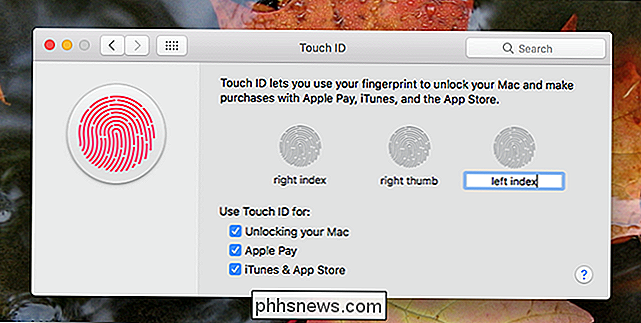
Papildomų pirštų pavadinimai yra naudingi, jei tam tikras pirštas neveikia nuosekliai: galite peržiūrėti mūsų patarimus, kaip pagerinti "Touch ID" pirštų atspaudų atpažinimą, tada ištrinkite ir pridėkite pirštą naudodamiesi metodais, kuriuos išmokote.
Kaip pritaikyti savo piktogramas sistemoje Windows
Jūsų piktogramų pritaikymas yra puikus būdas, kad jūsų kompiuteris būtų unikalus. Pažvelkime į įvairius būdus, kaip "Windows" leidžia jums pritaikyti piktogramas. SUSIJUSIOS: Kaip padaryti didelės skiriamosios gebos "Windows 7" piktogramas iš bet kurio vaizdo "Windows" turi daugybę įdėtos piktogramos, kurias galite pasirinkti , bet yra ir daugybės piktogramų, kurias galite atsisiųsti iš tokių svetainių kaip "IconArchive", "DeviantArt" ir "Iconfinder", iš kurių visi turi daug laisvų piktogramų.

Kaip išregistruoti "Amazon" produktą tam, kad jį perduoti kažkam kitam
Kai perkate "Amazon" aparatinės įrangos produktą, pvz., "Echo", "Fire" TV arba "Fire" tabletę, jis jau pasiekiamas su jūsų "Amazon" sąskaitą, kad sumažintumėte triktį, susijusią su sąrankos procesu. Bet jei norite pateikti vieną iš šių įrenginių kaip dovaną kieno nors kitam, štai kaip atsisakyti "Amazon" paskyros iš įrenginio.



